Capto: un instrument All-in-One de captare și editare a ecranului pentru Mac
Publicat: 2022-03-28Captura de ecran și înregistrarea ecranului sunt două moduri de a captura conținutul de pe ecranul computerului. În funcție de faptul dacă aveți nevoie de o fotografie sau un videoclip, puteți utiliza oricare dintre metodele în consecință pentru a salva un fragment din conținutul ecranului pentru referințe viitoare, pentru a-l partaja online sau pentru a-l trimite cuiva care are nevoie de ajutor pentru depanarea dispozitivului.
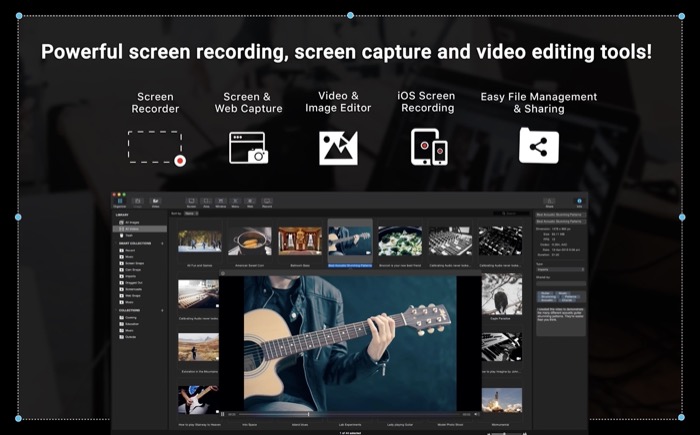
Dacă sunteți pe Mac, macOS vă oferă un instrument de captare a ecranului încorporat pentru a face capturi de ecran și a înregistra ecranul în mod convenabil. Cu toate acestea, chiar dacă acest instrument nativ funcționează bine, nu este foarte versatil din cauza lipsei mai multor moduri de captare și a unui editor încorporat lipsă pentru editarea capturilor de ecran capturate.
Ca rezultat, trebuie să vă bazați pe aplicații de captare a ecranului de la terțe părți pentru aceste operațiuni. Capto este o astfel de aplicație pentru Mac. Vă permite să faceți capturi de ecran, să înregistrați ecranul, să editați capturile de ecran și să le încărcați direct sau să le partajați online, totul într-o singură aplicație.
Urmăriți în timp ce verificăm Capto și explorăm caracteristicile care îl fac unul dintre cele mai bune capturi de ecran și utilitare de înregistrare a ecranului de pe Mac.
Cuprins
Ce este Capto?
Capto este o captură de ecran completă și un utilitar de înregistrare a ecranului pentru Mac. Vă permite să faceți diferite tipuri de capturi de ecran, să înregistrați ecranul, să editați capturile de ecran și înregistrările de ecran capturate și să partajați sau să încărcați decupările pe site-uri precum YouTube, Dropbox, Tumblr etc.

Toate capturile de ecran și înregistrările de ecran capturate sunt stocate în biblioteca Capto și puteți chiar alege să le organizați pe foldere, astfel încât să fie mai ușor să le găsiți mai târziu.
Ce caracteristici oferă Capto?
Fiind o soluție all-in-one de înregistrare și editare a ecranului, Capto oferă o gamă largă de funcții care vă ajută să faceți capturi de ecran mai bune pe Mac. Iată o listă cu toate caracteristicile Capto care merită încercat:
- Mai multe moduri de captare
- Capturarea meniului contextual
- Modul bară de meniu pentru capturarea și înregistrarea rapidă a ecranului
- Browser web încorporat pentru capturi de ecran ale paginilor web
- Mai multe moduri de înregistrare a ecranului (inclusiv FaceTime)
- Înregistrarea ecranului iPhone și iPad pe Mac
- Editor de imagini încorporat cu toate instrumentele esențiale de editare a imaginilor
- Editor video încorporat cu majoritatea instrumentelor de editare video necesare
- Opțiuni de export diferite
- Partajare rapidă a capturii de ecran/înregistrări de ecran pe Drive, YouTube, Tumblr, Dropbox etc.
- Colecții inteligente pentru a sorta capturile de ecran și înregistrările de ecran separat
- Informații despre fișier
- Etichete pentru organizarea sistematică a capturilor de ecran/înregistrărilor de ecran
Ce poți face cu Capto?
Capto nu este doar o aplicație obișnuită pentru capturi de ecran și înregistrare a ecranului: este un utilitar all-in-one care simplifică fluxul de lucru pentru capturi de ecran și înregistrarea ecranului într-o singură aplicație, astfel încât să nu trebuie să vă bazați pe alte aplicații pentru editarea sau partajarea capturilor de ecran. și înregistrări de ecran pe Mac.
Mai jos este o detaliere a tuturor funcționalităților de bază ale Capto:
1. Faceți capturi de ecran
Una dintre caracteristicile cheie ale Capto este realizarea de capturi de ecran, iar aplicația reușește să facă o treabă bună facilitând-o. Cu el, obțineți o grămadă de opțiuni diferite de capturi de ecran, care ar trebui să fie suficiente pentru aproape toate nevoile dvs. de capturi de ecran.
Iată toate tipurile de capturi de ecran pe care le puteți face cu Capto:
- Ecran: vă permite să faceți o captură de ecran a ecranului Mac-ului dvs.
- Zona: Vă permite să selectați o zonă de pe ecran pentru a captura. Acesta poate fi un dreptunghi, un cerc sau orice formă aleatorie de pe ecran.
- Fereastră: vă permite să faceți capturi de ecran a ferestrelor aplicației pe ecranul Mac-ului dvs.
- Meniu: vă oferă posibilitatea de a face o captură de ecran a meniului contextual al unei aplicații/program. Nu puteți vedea această opțiune în majoritatea aplicațiilor pentru capturi de ecran.
- Web: vă permite să deschideți o pagină web în browserul web încorporat al lui Capto și să o capturați integral sau selectiv. În plus, aveți și opțiunea de a captura capturi de ecran ale elementelor DOM de pe pagina web și chiar de a face capturi de ecran de derulare.
2. Ecran de înregistrare
Pe lângă capturarea de capturi de ecran, Capto vă permite și să înregistrați ecranul Mac-ului dvs. Există două opțiuni pentru aceasta: ecran și zonă , care sunt destul de explicite. Cu ambele moduri de înregistrare a ecranului, aveți și câteva opțiuni suplimentare care vă vor ajuta să vă îmbunătățiți înregistrările pe ecran.

De exemplu, puteți alege să înregistrați audio de la microfon sau de la dispozitivul extern, în funcție de cerințele dvs. În mod similar, aveți opțiunea de a afișa/ascunde cursorul în înregistrarea de pe ecran și de a evidenția clicurile de mouse, ceea ce vă poate fi util dacă demonstrați ceva pe ecran.
3. Înregistrați ecranul iPhone/iPad
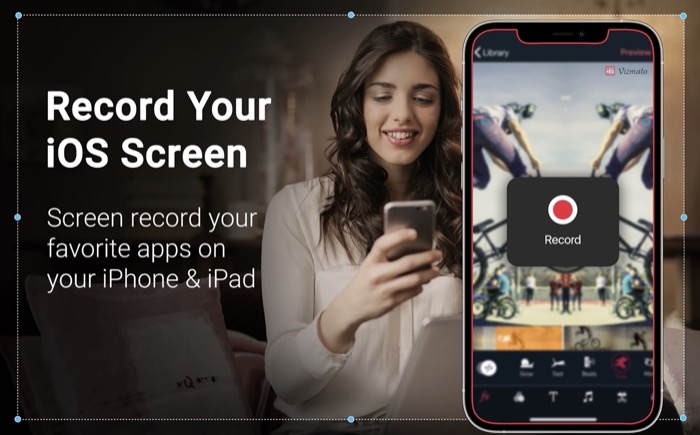
La fel ca și cum puteți captura ecranul Mac-ului dvs., Capto vă permite, de asemenea, să înregistrați ecranul iPhone/iPad-ului. Pentru aceasta, trebuie pur și simplu să vă conectați iPhone/iPad-ul la Mac și să rulați Capto, după care îi puteți înregistra ecranul și îi puteți adăuga o voce off (dacă creați un tutorial).
Considerăm că aceasta este cea mai utilă caracteristică a lui Capto - și ceva ce nu poți vedea în multe aplicații de captură de ecran/înregistrare ecran.
4. Editați capturi de ecran și înregistrări de ecran
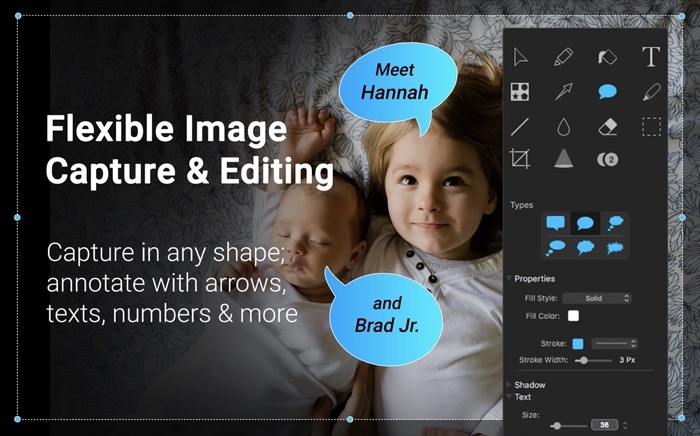
După ce ați capturat o captură de ecran sau o înregistrare de ecran, Capto vă permite să o editați folosind editorul încorporat. Acest lucru vă scutește de bătaia de cap de a importa imaginea sau videoclipul într-o altă aplicație de editare și de a le edita acolo și, la rândul său, vă eficientizează fluxul de lucru.
Vorbind despre editor, cu editorul de imagini Capto, aveți aproape toate instrumentele esențiale de editare a imaginilor, cum ar fi decuparea, estomparea, evidențierea, reflectarea, ștergerea, înștiințarea, adnotarea, săgeata etc., care vă permit să vă modificați capturile de ecran ca Necesar.
În mod similar, acest lucru se extinde și la editorul său video, care include toate instrumentele necesare de editare video de care ați avea nevoie pentru editarea înregistrărilor de pe ecran. Câteva dintre aceste instrumente includ decuparea, decuparea, adnotarea, săgeata, înștiințarea, estomparea și textul.
5. Încărcați online capturi de ecran sau înregistrări de ecran
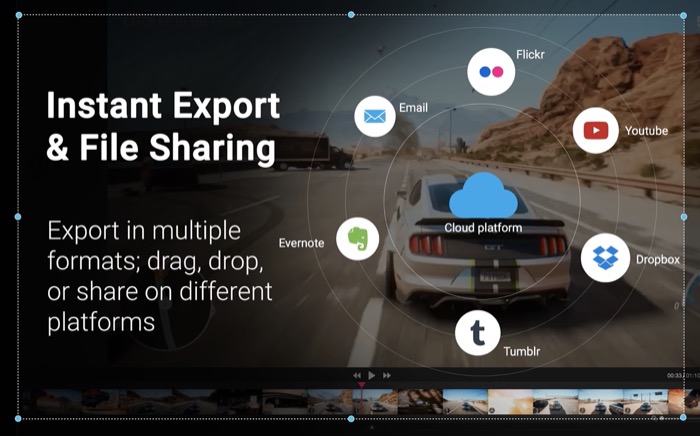
Dacă, după capturarea și editarea capturii de ecran sau a screencast-ului, doriți să-l încărcați/salvați online, Capto vă asigură și pentru asta. Are un buton de partajare încorporat chiar în aplicație, care face foarte ușor să încărcați capturile de ecran sau capturile de ecran pe site-uri precum YouTube, Google Drive, Tumblr etc., fără a fi nevoie să deschideți browserul.
Planuri de prețuri Capto
Capto este o aplicație cu plată și costă 29,99 USD (sau 824 Rs) pentru o licență pe viață pentru un singur utilizator. Este disponibil și pe Setapp, așa că dacă aveți un abonament Setapp, puteți utiliza Capto fără costuri suplimentare.
Aplicația este în prezent redusă de dezvoltatori și este acum disponibilă la o reducere de 45% pentru o perioadă limitată de timp, reducând prețul efectiv la 16,49 USD.
Cu toate acestea, pentru a începe, Capto oferă o perioadă de încercare gratuită de 7 zile care vă permite să testați gratuit aplicația (și toate funcțiile sale) pe Mac înainte de a vă decide să plătiți pentru ea.
Creați videoclipuri tutoriale de înaltă calitate utilizând Capto
Dacă sunteți un creator de conținut, un blogger sau un profesor care trebuie să creeze prezentări sau demonstrații pentru software sau depanare, un bun utilitar de captură de ecran este o necesitate absolută pe Mac. Unul care vă permite să capturați capturi de ecran, să înregistrați ecranul și să editați capturile de ecran sau înregistrările capturate, toate într-o singură aplicație.
Deși puteți găsi mai multe aplicații de captură de ecran/înregistrare a ecranului pentru Mac, credem că Capto le depășește, datorită setului său extins de funcții, care vă permite să faceți diferite tipuri de capturi de ecran, să înregistrați ecranul iPhone/iPad, să le editați și să partajați. ele online cu un singur clic.
Descărcați Capto
